Se você usa Debian e gostou do ambiente gráfico do elementary OS, veja como instalar o ambiente Pantheon no Debian 8 Jessie.
- Como instalar o ambiente BlackBox no Ubuntu e derivados
- Como instalar o levíssimo Awesome no Ubuntu e derivados
- Como instalar o WindowMaker no Ubuntu e derivados
- Como instalar o ambiente Moksha Desktop no Ubuntu
- Não quero usar Unity, prefiro o Fluxbox no Ubuntu
Entre essas inovações trazidas pelo elementary OS, um dos maiores destaques é o ambiente de desktop Pantheon, completamente redesenhado com vários aprimoramentos, incluindo aplicações dedicadas.
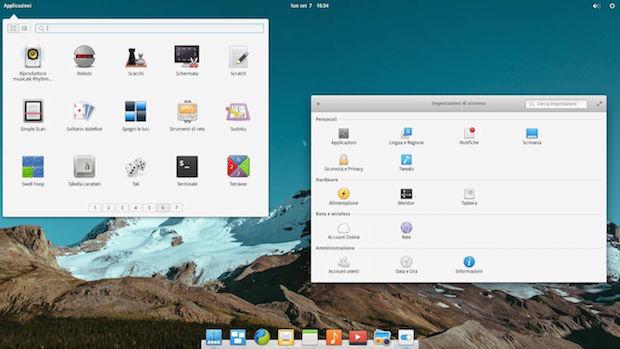
A boa noticia é que como o Pantheon é um ambiente desktop de código aberto, você pode instalar o Pantheon em outras distribuições, como por exemplo o Debian 8 Jessie, graças a um repositório dedicado dele.
Conheça melhor o ambiente Pantheon
Para saber mais sobre esse programa, clique nesse link.
Como instalar o ambiente Pantheon no Debian 8 Jessie
Para instalar o ambiente Pantheon no Debian 8 Jessie e ainda poder receber automaticamente as futuras atualizações dele, você deve fazer o seguinte:
Passo 1. Abra um terminal (no Unity use as teclas CTRL + ALT + T);
Passo 2. Atualize o gerenciador de pacotes e o sistema com os comandos:
sudo apt-get updatesudo apt-get upgradePasso 3. Adicione o repositório do programa com este comando;
echo "deb http://dl.bintray.com/mithrandirn/pantheon-debian/ jessie main" | tee /etc/apt/sources.list.d/pantheon-debian.listPasso 4. Adicione a chave do repositório;
sudo apt-key adv --keyserver keyserver.ubuntu.com --recv-keys CBF6E0B8483170E9Passo 5. Atualize o gerenciador de pacotes com o comando:
sudo apt-get updatePasso 6. Agora use o comando abaixo para instalar o programa;
sudo apt-get install pantheon desktop-basePronto! Saia da sessão atual e quando estiver na tela de login, selecione o ambiente Pantheon. Faça login e depois de entrar, comece a explorar o novo ambiente.
Desinstalando o ambiente Pantheon no Debian e derivados
Para desinstalar o ambiente Pantheon no Debian e derivados, faça o seguinte:
Passo 1. Abra um terminal;
Passo 2. Desinstale o programa, usando os comandos abaixo;
sudo apt-get remove pantheon desktop-basesudo apt-get autoremoveO que está sendo falado no blog nos últimos dias
- WLCreator ajuda a criar um lançador para programas do Windows no desktop Linux
- Conheça Endless OS – O Linux que vem nos computadores Endless
- Porque alguns usuários Windows ficam frustrados ao usar Linux
- Peppermint OS 8-20171130 lançado – Confira as novidades e baixe
- Instalando o conjunto de ícones Vibrantly-Simple no Ubuntu
- Como instalar o ambiente Pantheon no Debian 8 Jessie
- Instalando a versão mais recente do TLP no Ubuntu